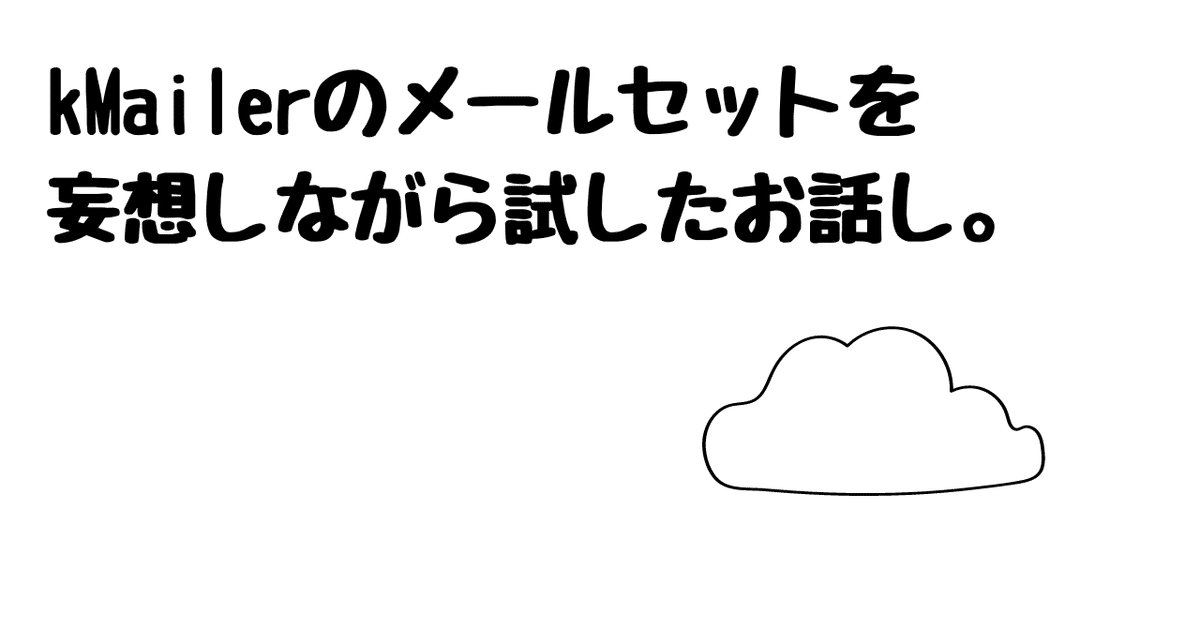
kMailerのメールセットを妄想しながら試したお話し☁
こんにちは。でのぞです。
この記事は、kMailerのメールセットの組み方の理解度がいまいち過ぎて「これじゃやばい」と思ったので、トヨクモさんの公式ページ「kintone 連携サービス操作ガイド 作成するアプリのイメージ」を読んで妄想しながら色々と設定を試したときのメモです。
お題
でのぞ大学の学生数は3名で、事務組織として学務部学務課と学務部学生課という2つの課があります。
今回は、事務から学生と保護者にメールを送ることを色々と想定して、トヨクモさんの公式ページ「kintone 連携サービス操作ガイド 作成するアプリのイメージ」の内容に合わせて①~④パターンでメールセットを作っていきます。
メールセットの作り方①
①ではkintone 連携サービス操作ガイド 作成するアプリのイメージの
・アドレス帳アプリ1つ、送信メールも数種類の場合
の形を作ってみます。
用意するアプリは2つ。

メールセットは1つ。
●メールセット名「学務部のメールセット」
学生名簿アプリ
+
学務部メールテンプレートアプリ(*はテンプレ)
*「学務部からのお知らせ」
*「学務課からのお知らせ」
*「教務課からのお知らせ」
*「学生課からのお知らせ」
このような組み合わせで設定するとテンプレート選択画面はこのような感じに↓↓

学生宛に、”学務部”名で発信することもあれば”学生課”名や”学務課”で送る時もある。なんて時にいいかも🦆
はい次。
メールセットの作り方②
②ではkintone 連携サービス操作ガイド 作成するアプリのイメージの
・アドレス帳アプリは複数、送信メールはそれぞれ種類が異なる場合
の形を作ってみます。
用意するアプリは4つ。

メールセットは2つ。
●メールセット名「学生宛のメールセット」
学生名簿アプリ
+
学生用メールテンプレートアプリ
*「学務課からのお知らせ」
*「教務課からのお知らせ」
●メールセット名「保護者宛のメールセット」
保護者名簿アプリ
+
保護者用メールテンプレートアプリ
*「後援会について」
*「父母会について」
送信先と送信したい内容がどちらもハッキリ分かれている場合に良いかも🦆
今回だと「学生に送る学生限定のメール文」「保護者に送る保護者限定のメール文」みたいな。
はい次。
メールセットの作り方③
③ではkintone 連携サービス操作ガイド 作成するアプリのイメージの
・アドレス帳アプリは1つ、送信メールをカテゴリごとに分ける場合
の形を作ってみます。
用意するアプリは3つ。

メールセットは2つ。
●メールセット名「学務課のメールセット」
学生名簿アプリ
+
学務課のメールテンプレートアプリ
*「学務課からのお知らせ」
*「XXの提出物」
*「〇〇の件」
●メールセット名「学生課のメールセット」
学生名簿アプリ
+
学生課のメールテンプレートアプリ
*「学生課からのお知らせ」
*「休講のお知らせ」
*「オリエンテーションのお知らせ」
③では、送信先は一緒だけど送りたいメールテンプレートは課ごとによってはっきり分かれているよ。みたいなことを想定してみた。
この場合、学生名簿アプリ内で使用するメールセットが2つになるので、メールの作成画面でメールセットの切り替えが必要。
見え方はこんな感じ↓↓↓↓
まずは学務課のメールセットの見え方。「学務課のメールセット」を選択すると、学務課スタッフが選択したい内容だけが表示されている。

次は学生課のスタッフがメールを送るとき。「学生課のメールセット」に切り替える。

そうすると今度は、学生課のスタッフが選択したい内容だけが表示される。
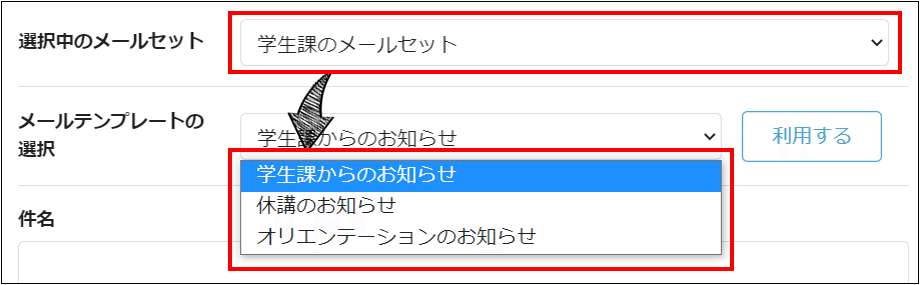
送信先は一緒だけど「部署ごと」「業務内容ごと」に送りたい内容がはっきり分かれている場合は、メールセットで切り替えると自分が必要なテンプレートが出現するようになるので③が良いかも🦆
はい次。
メールセットの作り方④
④ではkintone 連携サービス操作ガイド 作成するアプリのイメージの
・アドレス帳アプリは複数、送信メールは同じ場合
の形を作ってみます。
用意するアプリは3つ。

メールセットは2つ。
●メールセット名「学生宛のメールセット」
学生名簿アプリ
+
学務部メールテンプレート
*件名「学務課からのお知らせ」
*件名「教務課からのお知らせ」
●メールセット名「保護者宛のメールセット」
保護者名簿アプリ
+
学務部メールテンプレート
*件名「学務課からのお知らせ」
*件名「教務課からのお知らせ」
kMailerの設定では、1つのメールテンプレートアプリを2つのアドレス帳アプリそれぞれに紐づけてメールセットを作る。(N対1みたいな)

送信画面上ではメールセットの切り替えが必要がない。けれど選択画面の見え方はこのような感じになる。↓↓

アドレス帳となるアプリは2つだけど、メールテンプレートアプリは1つだから同じメールテンプレートの内容が表示される。
ここでいつも頭の中が大混乱。(これでいいのか。待てよこの設定どんな時にいいんだ…?)
そして原点に戻った。
・アドレス帳アプリは複数、送信メールは同じ場合
トヨクモさんのページにはこうやって書いてる。
なのでちょっとテンプレートの内容を変えて、

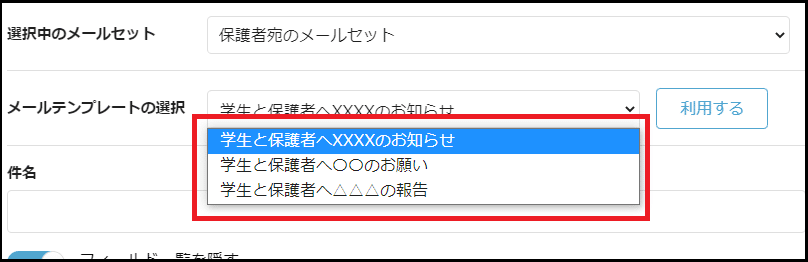
なるほど。「送信先(アプリ)は別でも送信内容は一緒だよ!」みたいな時にいいかも🦆
番外編メールセット
学生名簿アプリに「学生のメールアドレス」「保護者のメールアドレス」とアドレス情報を2つ持っているパターン。

用意するアプリは3つ。

メールセットは2つ。
●メールセット名「学生アドレス宛のメールセット」
学生名簿アプリ
※送信先の設定で「学生のメールアドレスフィールド」を選択
+
学生用メールテンプレートアプリ
*「学生さんへXXXXのお知らせ」
*「学生さんへ〇〇のお願い」
*「学生さんへ△△△の報告」
●メールセット名「保護者アドレス宛のメールセット」
学生名簿アプリ
※送信先の設定で「保護者のメールアドレスフィールド」を選択
+
保護者用メールテンプレートアプリ
*「保護者へXXXXのお知らせ」
*「保護者へ〇〇のお願い」
*「保護者へ△△△の報告」
この設定で、メール作成画面を見てみます。
学生アドレス宛のメールセットだと、それに合ったテンプレートが表示されます↓↓

そしてプレビュー画面は、、

問題なくTOが学生のアドレスになっています👀
次に保護者アドレス宛のメールセットに切り替えて、それに合ったテンプレートが表示されていることを確認します。

そしてプレビュー画面は、、

問題なくTOが保護者のアドレスになっています👀
それぞれのプレビュー画面で、送信先メールアドレスが正しくセットされていることが確認できました。同じアプリ内で2つのアドレス情報持っていても、メールセットで分ければいいんですね!
ポイントはメールセットを作る時「送信先の設定」でアドレスを正しく設定すること。
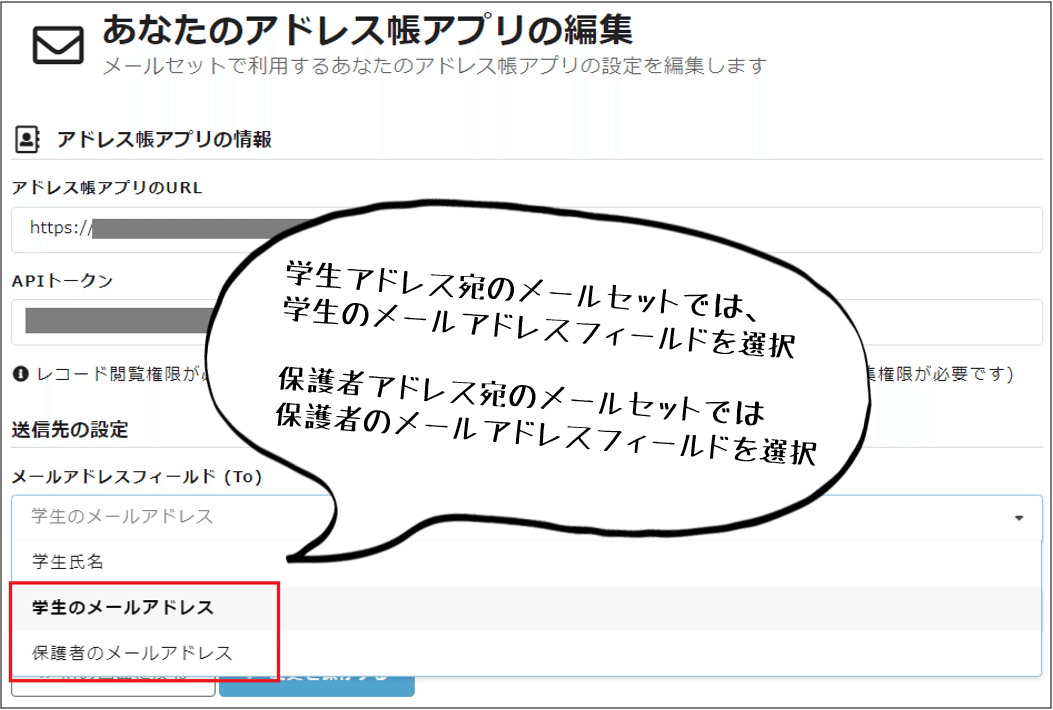
最後に
kMailerは運用によってメールセットのパターンが変わるので時々混乱してしまって、でも基礎みたいな部分を押さえておけばいいような気がしたので、振り返り用に書きました🦆
「テンプレートを選択するとき見づらいかな」「なんか1アプリに保存しているテンプレートは少ないのにアプリ数だけが増えちゃっていいのかな」とか、色々考えすぎてしまっていたことに反省。
アプリをケチらず目的に合わせて設定することを忘れないでおこうと思います🦆
では✋
